Создание оглавления в Документах Google значительно облегчает навигацию по документам и обеспечивает профессиональное представление вашей работы. В этом руководстве я покажу вам шаг за шагом, как создать оглавление в Google Docs, как с номерами страниц, так и с кликабельными ссылками. Я рассмотрю все важные детали, чтобы вы могли эффективно структурировать свои документы.
Основные выводы
- Оглавления помогают повысить ясность ваших документов.
- Существует два типа оглавлений: с номерами страниц и с кликабельными ссылками.
- Функция обновления обеспечивает постоянную актуальность оглавления.
- Вы можете добавлять в оглавление дополнительные ссылки и информацию, но будьте осторожны, чтобы не нарушить формат.
Пошаговое руководство
Во-первых, необходимо убедиться, что заголовки правильно отформатированы в документе. В Документах Google используются различные уровни заголовков (заголовок 1 для основных глав, заголовок 2 для подглав и т. д.), которые имеют решающее значение для оглавления.
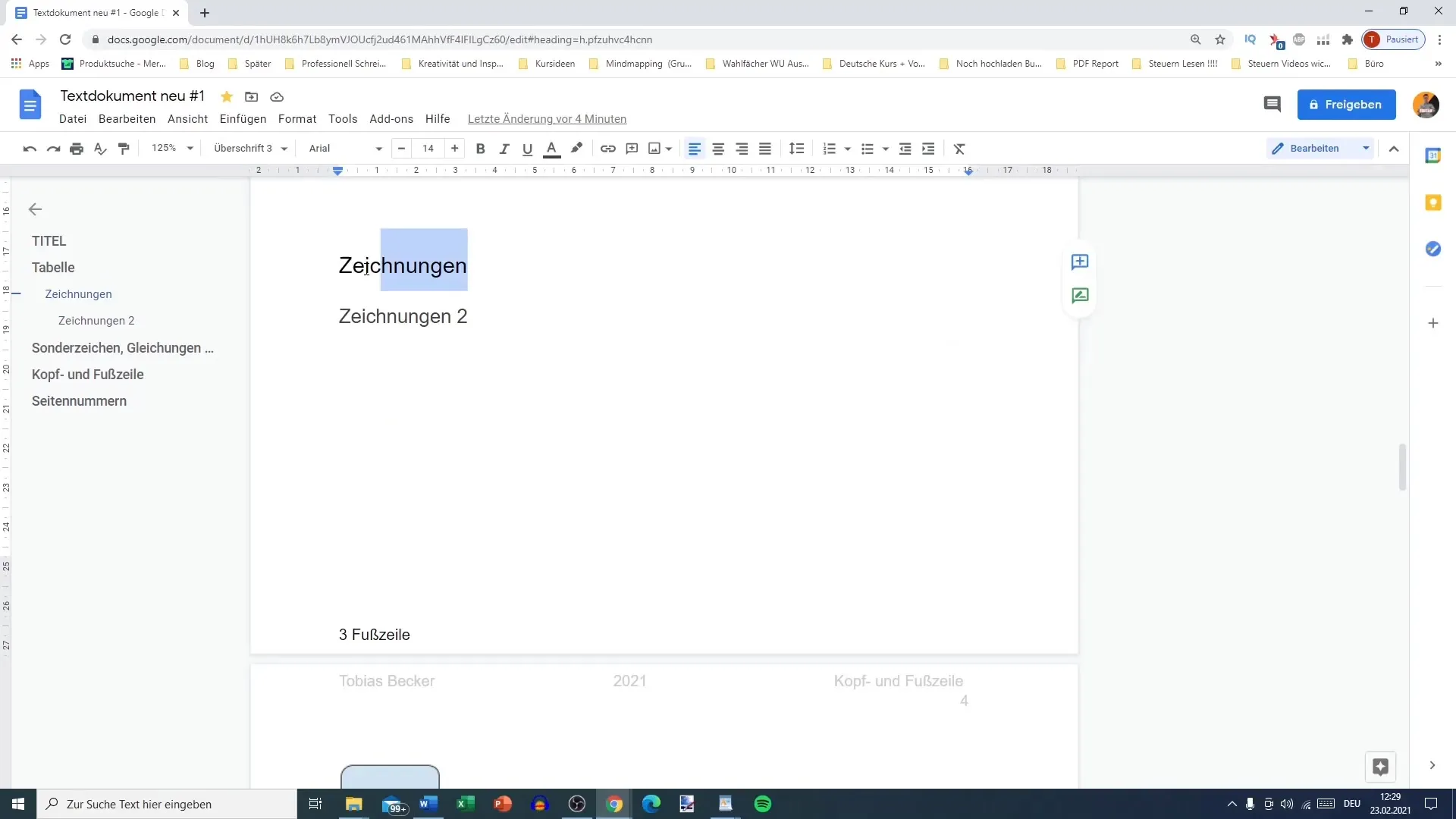
Первый шаг - добавить оглавление в документ. Для этого просто перейдите к пункту меню "Вставка" в верхней панели. Прокрутите страницу вниз, пока не найдете пункт "Оглавление".
Появится меню с двумя вариантами оглавления: с номерами страниц и без номеров страниц, но с кликабельными ссылками. Давайте сначала выберем вариант с номерами страниц.
После вставки вы увидите, что оглавление автоматически создается на основе отформатированных заголовков. Основные заголовки выровнены по левому краю и имеют активный отступ, а номера страниц отображаются справа.
Оглавление не остается статичным: оно будет автоматически обновляться при каждом изменении заголовков или текста. Чтобы проверить это, перейдите в раздел "Обновить оглавление". Вы должны увидеть, что изменения в структуре документа также отражаются здесь.
Теперь давайте рассмотрим вторую версию, в которой не используются номера страниц, а вместо них предлагаются кликабельные ссылки. Это особенно полезно для цифровых документов, таких как электронные книги, где нет фиксированных номеров страниц.
Чтобы создать кликабельное оглавление, выполните те же шаги, что и раньше, но при выборе оглавления остановитесь на версии без номеров страниц. Вы увидите похожую структуру, но без номеров страниц.
Кликабельные ссылки приведут вас прямо к нужному месту в документе, что особенно удобно при чтении электронных книг или онлайн-документов. Проверьте это, щелкнув по ссылкам в оглавлении.
Вы также можете добавить ссылки на внешние ресурсы или дополнительную информацию. Для этого щелкните по тому месту в оглавлении, куда нужно добавить ссылку, и выберите "Вставить ссылку".
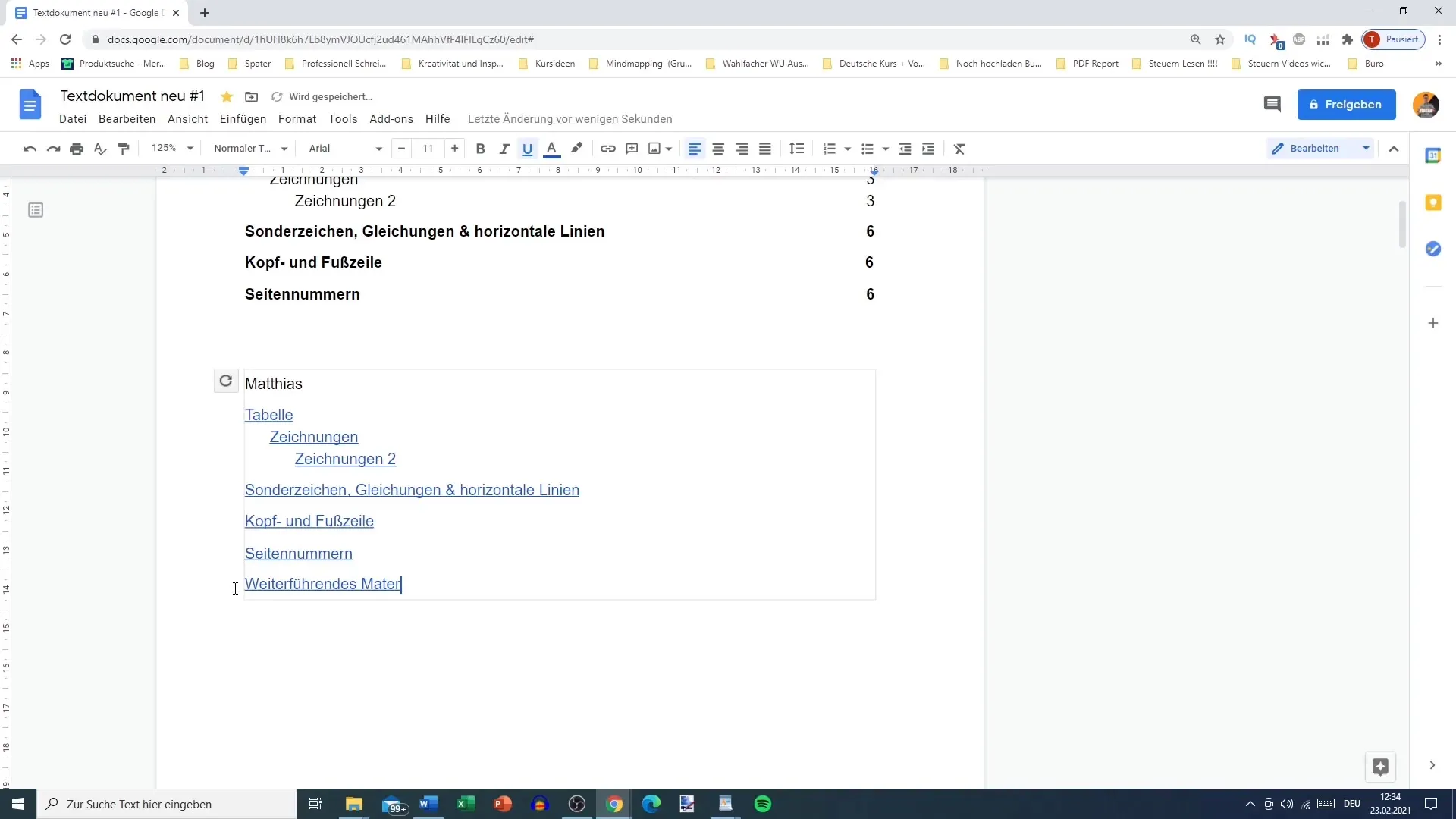
Убедитесь, что дополнительные ссылки добавляются только при условии, что вы не будете впоследствии обновлять структуру оглавления. В противном случае эти изменения могут быть потеряны. Если ссылки больше не нужны, их можно удалить.
Если вы работаете над научной статьей и хотите внести особые изменения в оглавление, будьте осторожны с функцией обновления. Перед обновлением следует убедиться, что все добавленные вручную элементы сохранены.
Резюмирование
Создание оглавления может улучшить как ориентацию читателя, так и ясность вашего документа. Благодаря различным вариантам оформления оглавления в Документах Google вы сможете найти подходящее решение для своих нужд.
Часто задаваемые вопросы
Как вставить оглавление в Google Docs? Перейдите в раздел "Вставка", затем "Оглавление" и выберите нужный вариант.
Можно ли добавлять в оглавление ссылки на внешние страницы?Да, можно, при условии, что вы не будете их потом обновлять.
Что произойдет, если я обновлю оглавление?Изменения номеров страниц или добавленные ссылки могут быть потеряны при обновлении.
Как обеспечить правильное форматирование заголовков?Используйте соответствующие настройки для "Заголовка 1", "Заголовка 2" и т. д. в меню форматирования.


